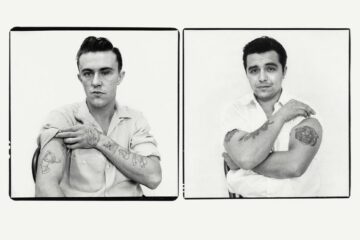Mijn nieuwe site heb ik ontwikkeld in een nieuwe WordPress installatie, in een aparte subdirectory van mijn server. Toen alles klaar was heb ik de url www.christianjongeneel.nl simpelweg geswitched van de oude naar de nieuwe subdirectory. Dat ging allemaal prima, behalve dat ik de bezoekstatistieken kwijt was die WordPress via de Jetpack plug-in voor me bijhoudt. Een fix bleek diep onder de motorkap te zitten.
Ik dacht dat Jetpack de statistieken bijhield per url. Dat blijkt niet het geval. Jetpack houdt de statistieken bij per installatie. Jetpack in de nieuwe site is een nieuwe installatie en begint bij nul met tellen. Ik moest dus zorgen dat de nieuwe installatie dacht dat hij de oude was. Het volgende stappenplan kan deze zaak fixen.
- Open je statistieken pagina en klik daarvandaan door naar je wordpress.com account (of open die account op een andere manier). Je ziet nu als het goed is de lijst met installaties die op jouw naam geregistreerd is, waarvan er twee vermoedelijk dezelfde naam hebben.

- Noteer het jetpack-id van je oude en nieuwe blog. Die vind je door ze uit de dropdown list te selecteren en dan in de adresbalk te kijken. Je moet de XXXXXXXX hebben uit
http://wordpress.com/#!/my-stats/?unit=1&blog=XXXXXXXX. - Open nu via je hoster de database van je nieuwe WordPress installatie (met phpMyAdmin). Zoek de tabel op die eindigt in
_optionsen open die. Hier kunnen gerust honderden rijen in staan. Je hebt de rij nodig diejetpack_optionsheet. Druk op ‘wijzigen’. Je krijgt nu een onleesbare code van enkele regels. - Zoek in de code naar de frase
i:XXXXXXXX. Als het goed is herken je hier het nieuwe installatienummer. Vervang het door het oude installatienummer en druk op ‘Start’ om de wijziging door te voeren. Klaar.
Met deze truc kun je natuurlijk ook de statistieken van meerdere blogs bij elkaar optellen. Houd er wel rekening mee dat je ze nooit meer kunt ontrafelen.
Update
Jetpack ontwikkelt zich en het nummer komt nu op meer plekken voor. Vervang stap drie en vier daarom door:
- Open nu via je hoster de database van je nieuwe WordPress installatie (met phpMyAdmin). Doorzoek alle tabellen op het nieuwe installatienummer en zorg dat je ze allemaal vervangt door het oude nummer.
Update 2
Jetpack werkt nu wel met url’s. Bovenstaande hack is dus niet meer relevant.